Windows 11 Build 22631.2129 (KB5029359) wird im Beta-Kanal eingeführt
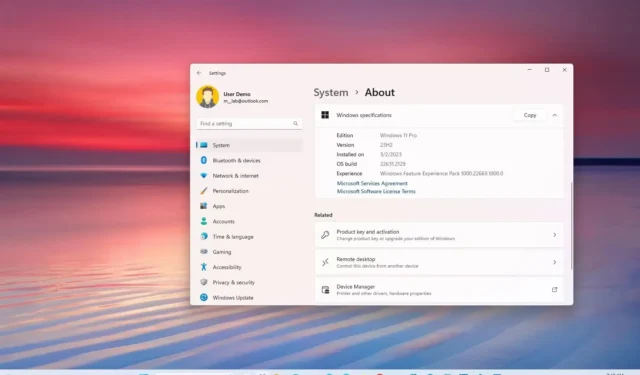
Windows 11-Build 22631.2129 (KB5029359) wird jetzt mit einer Reihe neuer Funktionen eingeführt, die standardmäßig aktiviert sind und voraussichtlich mit Version 23H2 verfügbar sein werden , und der Vorschau-Build 22621.2129 (KB5029359) mit standardmäßig deaktivierten Funktionen für Computer, die im Beta-Kanal registriert sind .
Build 22631.2129 für Windows 11 stellt den offiziellen Änderungen zufolge die erste Vorschau des Windows Copilot im Beta-Kanal vor. Mit diesem Flug wird auch Dev Drive eingeführt, eine neue Erfahrung in der Einstellungen-App zum Erstellen von Speicherumgebungen mithilfe der Resilient File System (ReFS)-Technologie. Windows Narrator verbessert die Interaktion mit Excel, und Voice Access bietet neue Erfahrungen bei der Texterstellung und ist jetzt über den Sperrbildschirm zugänglich.
Darüber hinaus enthält Windows 11 Build 22631.2129 eine neue Richtlinie, die eine Benutzererfahrung auf AAD-verbundenen Maschinen für Kernauthentifizierungsszenarien fördert, ohne dass ein Passwort für Windows Hello for Business (WHFB) erforderlich ist. Die Cast-Funktion erhält Änderungen, um sie einfacher zu finden und zu verwenden, und die Präsenzerkennungsfunktion umfasst jetzt adaptives Dimmen, und Sie können das Erlebnis über das sofort einsatzbereite Erlebnis konfigurieren.
Schließlich verbessert das Startmenü den Abschnitt „Empfohlen“ mit einer umfangreicheren Vorschau, wenn Sie mit der Maus über Dateien fahren, die Taskleiste erhält ein neues Symbol für Benachrichtigungen, der Task-Manager aktualisiert das Design der Einstellungsseite, um es an die Designsprache von Windows 11 und Ihnen anzupassen finden Sie einige Verbesserungen in der Einstellungen-App.
Neue Funktionen von Windows 11 Build 22631.2129
Hier finden Sie alle neuen Funktionen und Verbesserungen für die neueste Version von Windows 11 im Beta-Kanal:
Windows-Copilot
Ab Build 22631.2129 führt Windows 11 endlich eine Vorschau des Windows Copilot ein. Das Unternehmen weist darauf hin, dass diese Version darauf abzielt, die Benutzeroberfläche vorzustellen, aber „zusätzliche Funktionen werden in zukünftigen Vorschauversionen folgen“.
Um mit dem Windows Copilot zu beginnen, müssen Sie lediglich auf die neue Schaltfläche „Copilot“ in der Taskleiste klicken oder die Tastenkombination „Windows-Taste + C“ verwenden. Die Erfahrung verwendet „dasselbe Microsoft-Konto (MSA) oder Azure Active Directory (AAD)-Konto, das für die Anmeldung bei Windows verwendet wird“.
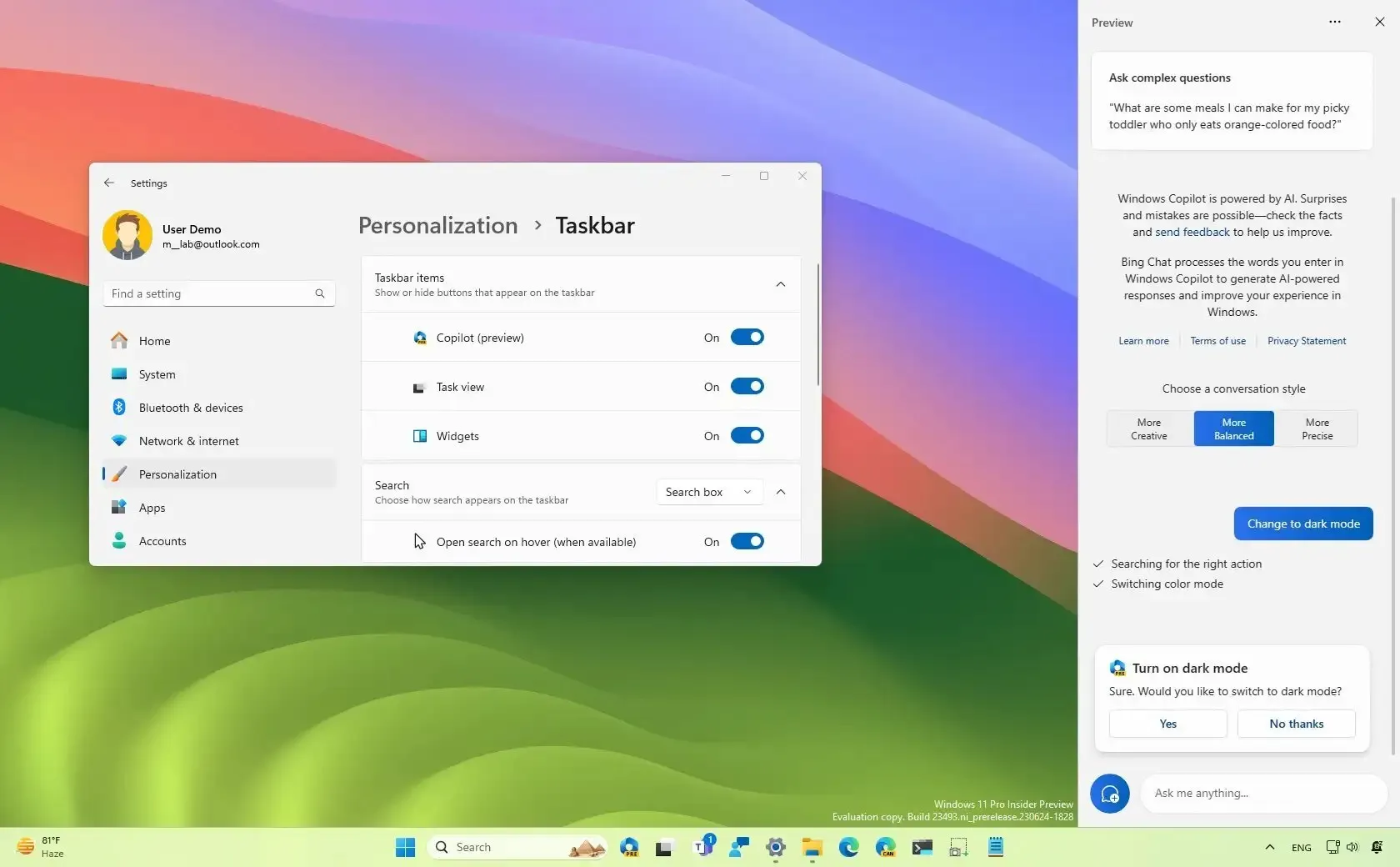
Der Chatbot erscheint als rechts angedockte Seitenleiste, wo er sich nicht mit Ihren Desktop-Inhalten überschneidet und ungehindert neben Ihren Apps läuft.
In diesem Flug können Sie den Windows Copiloten Dinge fragen, wie zum Beispiel: „In den Dunkelmodus wechseln“, „Bitte nicht stören“ einschalten, „Screenshot machen“, „Diese Website zusammenfassen“ (Aktive Registerkarte in Microsoft Edge), „ „Schreiben Sie eine Geschichte über einen Hund, der auf dem Mond lebt“ und „Machen Sie mir ein Bild von einem ruhigen Koi-Fischteich mit Seerosenblättern.“
Die Funktion basiert auf Microsoft Edge, daher muss das Gerät zusätzlich zum Build 23493 über die Version 115.0.1901.150 oder höher verfügen.
Wenn die Funktion in Ihrer Installation nicht verfügbar ist, können Sie den Windows Copilot mit diesen Anweisungen aktivieren.
Startmenü
Im Rahmen der Änderungen im Startmenü bietet der Abschnitt „Empfohlen“ jetzt eine umfangreichere Vorschau, wenn Sie mit der Maus über Dateien für Geräte fahren, die mit einem AAD-Konto registriert sind. Das Unternehmen gibt jedoch an, dass die Funktion auch Benutzern mit einem Microsoft-Konto zur Verfügung steht. Wenn Sie mit der rechten Maustaste auf Cloud-Dateiempfehlungen klicken, gibt es außerdem jetzt eine Option zum schnellen Teilen dieser Dateien.
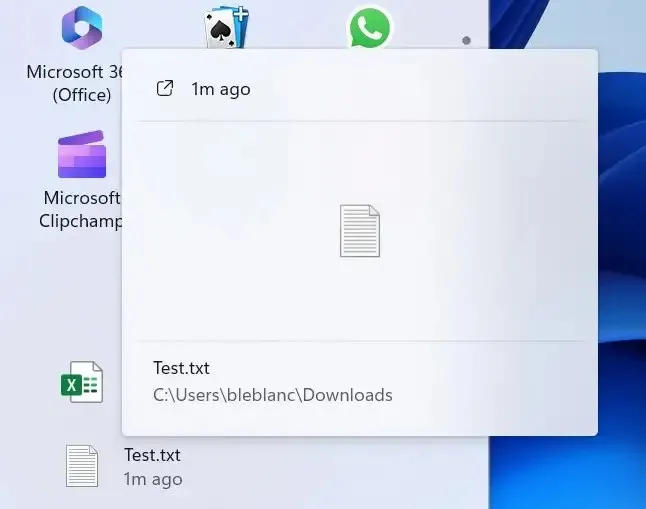
Darüber hinaus wird im Menü „Alle Apps“ jetzt die Bezeichnung „System“ für Systemkomponenten angezeigt.
Taskleiste
Ab Windows 11 Build 22631.2129 zeigt das Glockensymbol für Benachrichtigungen den Zähler nicht mehr an. Stattdessen werden Benachrichtigungen jetzt als Glocke in der Taskleiste angezeigt, und wenn neue Benachrichtigungen eingehen, wird die Glocke basierend auf der Akzentfarbe Ihres Systems eingefärbt. Wenn keine Benachrichtigungen vorliegen und die Uhr sichtbar ist, ist die Glocke leer.
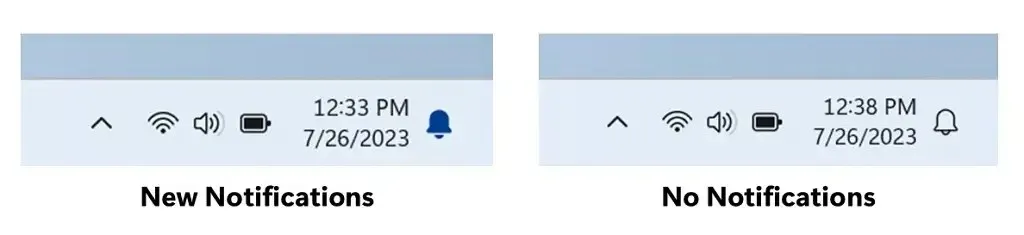
Windows-Erzähler
In Excel bietet der Windows Narrator jetzt ein prägnanteres und effizienteres Leseerlebnis. Ankündigungen werden basierend auf den Informationen, die Sie zum Überfliegen einer Arbeitsmappe benötigen, priorisiert und können mithilfe praktischer Tastaturkürzel angepasst werden.
Um die erweiterten Ankündigungen zu aktivieren, müssen Sie die neueste Vorschau von Windows und die Vorschau von Office installieren und Narrator über die Tastenkombination „Strg + Windows + Eingabetaste“ starten.
Microsoft hat außerdem eine Seite mit weiteren Details zur Verwendung der Enhanced Narrator-Unterstützung in Excel veröffentlicht .
Sprachzugriff
Bei Build 22631.2129 ist es jetzt möglich, Voice Access über den Sperrbildschirm über das Menü „Eingabehilfen“ in der unteren rechten Ecke zu verwenden.
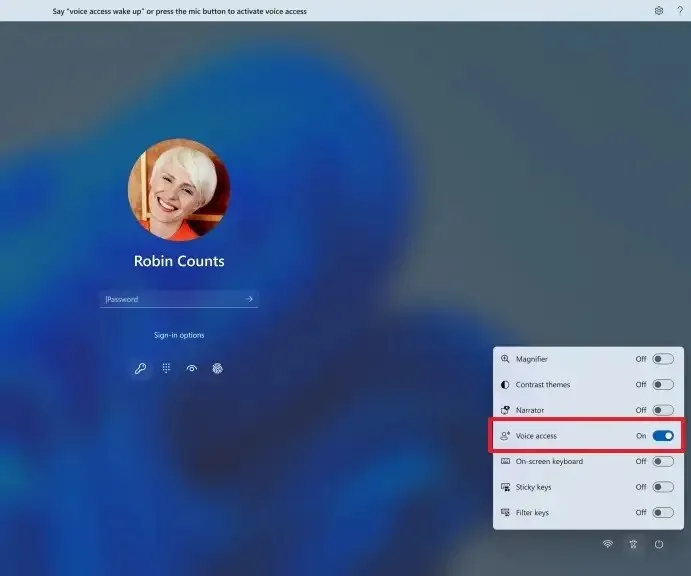
Darüber hinaus können Sie den Anweisungen in der Sprachzugriffsleiste folgen, um sich auf das Passwortfeld zu konzentrieren und Ihre Stimme zum Diktieren Ihres Passworts oder Ihrer PIN zu verwenden. Darüber hinaus ist es möglich, „Tastatur anzeigen“ zu sagen, um die Touch-Tastatur mit Nummernbeschriftung anzuzeigen. Sie können die Zahlen auf den Tasten sagen, um die dazugehörigen Buchstaben einzugeben.
Schließlich können Sie auch andere Befehle wie „Nummern anzeigen“ oder „Auf [Elementname] klicken“ verwenden, um auf andere Elemente auf dem Sperrbildschirm oder der UAC-Eingabeaufforderung zuzugreifen.
Gießen
Windows 11 Build 22631.2129 führt verschiedene Änderungen für Cart ein. Dabei handelt es sich um die Funktion, mit der Sie Ihr Display drahtlos auf einen anderen Computer, Fernseher oder andere externe Displays in der Nähe erweitern können.
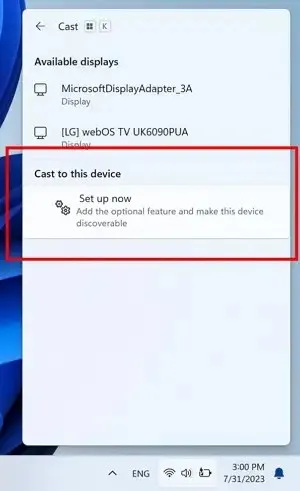
Das Unternehmen gibt an, dass es die Auffindbarkeit verbessert und die Verwendung erleichtert, indem es einen Vorschlag zur Verwendung von Cast mit einer Toast-Benachrichtigung hinzufügt, wenn es erkennt, dass Sie Multitasking-Aktivitäten ausführen, wie z. B. häufiges Wechseln zwischen Fenstern, um eine Aufgabe abzuschließen, oder die Verwendung von Snap Assist .
Darüber hinaus bietet die Funktion im Cast-Flyout in den Schnelleinstellungen eine Inline-Anleitung zur Installation der optionalen Funktion „Wireless Display“ und bietet über die Einstellungsseite „Auf diesen PC projizieren“ eine bessere Erkennbarkeit des Computers für andere Geräte.
Anwesenheitserkennung
Auf Geräten mit Anwesenheitssensoren, die die Aufmerksamkeitserkennung unterstützen, führt Windows 11 Build 23516 adaptives Dimmen ein.
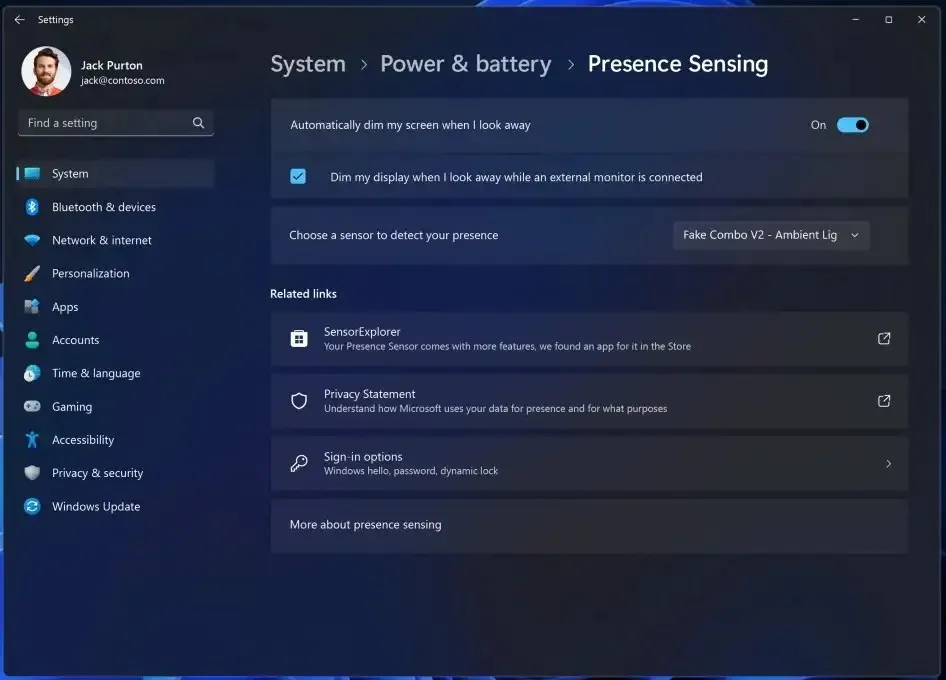
Darüber hinaus sind Wake-on-Approach, Lock-on-Leave und adaptives Dimmen Teil der Anwesenheitserkennung und können jetzt über den Standard-Einrichtungsprozess aktiviert werden, wenn Sie Ihre Datenschutzeinstellungen für Ihr Gerät auswählen.

Taskmanager
In diesem Flight bringt der Task-Manager ein Update auf die Einstellungsseite, um sie an das Design von Windows 11 anzupassen.
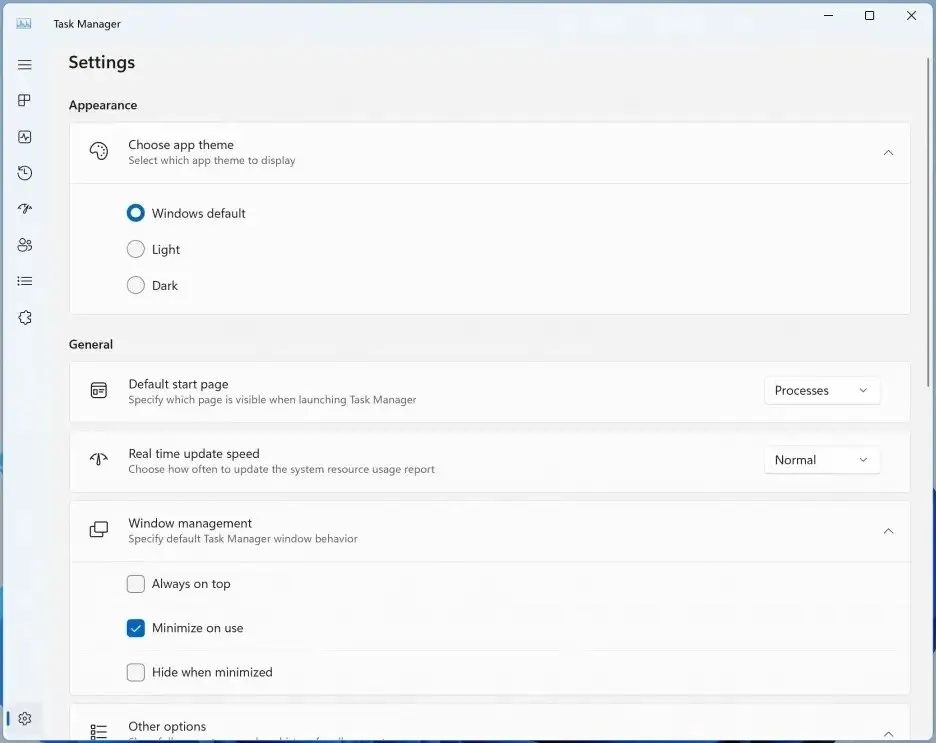
Terminzeit
Darüber hinaus verbessert die Entwicklung das Benutzererlebnis beim Wechsel der Zeitzonen, auch bei geringer Zuverlässigkeit der Standortdaten. Nach Angaben des Unternehmens zeigt die neue Änderung eine nicht abweisbare Benachrichtigung zum Akzeptieren oder Ablehnen der Änderung an und fordert den Benutzer zur Bestätigung auf, bevor die Zeitzone angepasst wird.
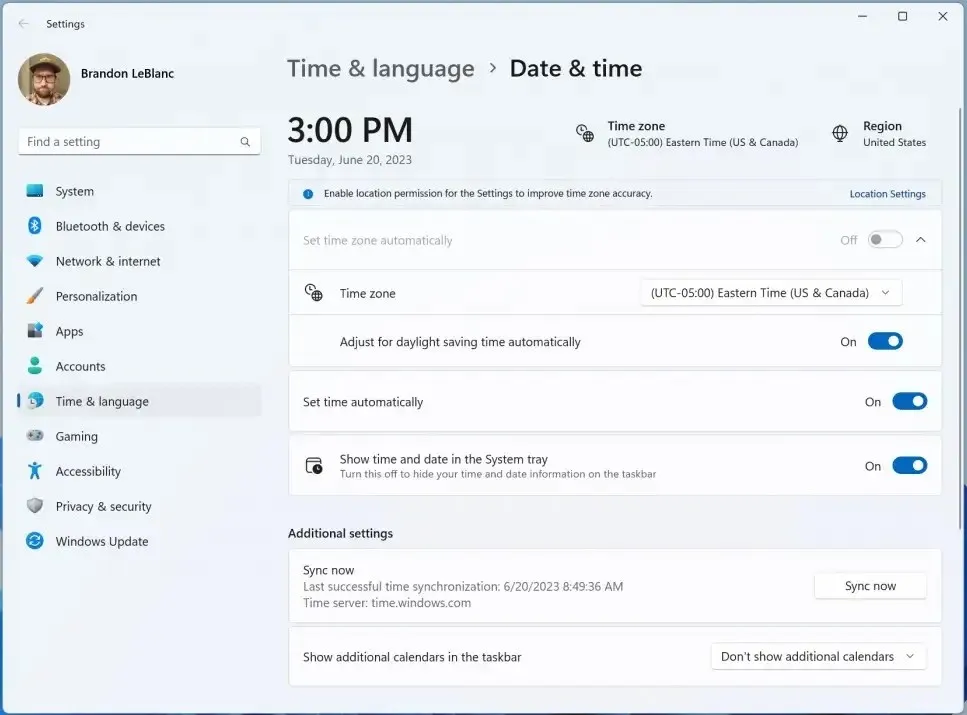
Außerdem werden Sie beim Ändern der Zeitzone einige Änderungen feststellen. Wenn die Standorteinstellungen deaktiviert sind, wird dem Benutzer eine Warnung angezeigt, in der er aufgefordert wird, die Standorteinstellungen zu aktivieren, um genaue Zeitzonenanpassungen sicherzustellen.
Entwicklerlaufwerk
Im Rahmen der Änderungen und neuen Funktionen für die Einstellungen-App wird auf der Seite „Festplatten und Volumes“ die Funktion „Dev Drive“ eingeführt, mit der Entwickler räumliche virtuelle Laufwerke mithilfe der Resilient File System (ReFS) -Technologie erstellen können und Dateisystemoptimierungen und -funktionen umfassen die es Entwicklern ermöglichen, ihr Leistungs- und Sicherheitsprofil besser zu verwalten.
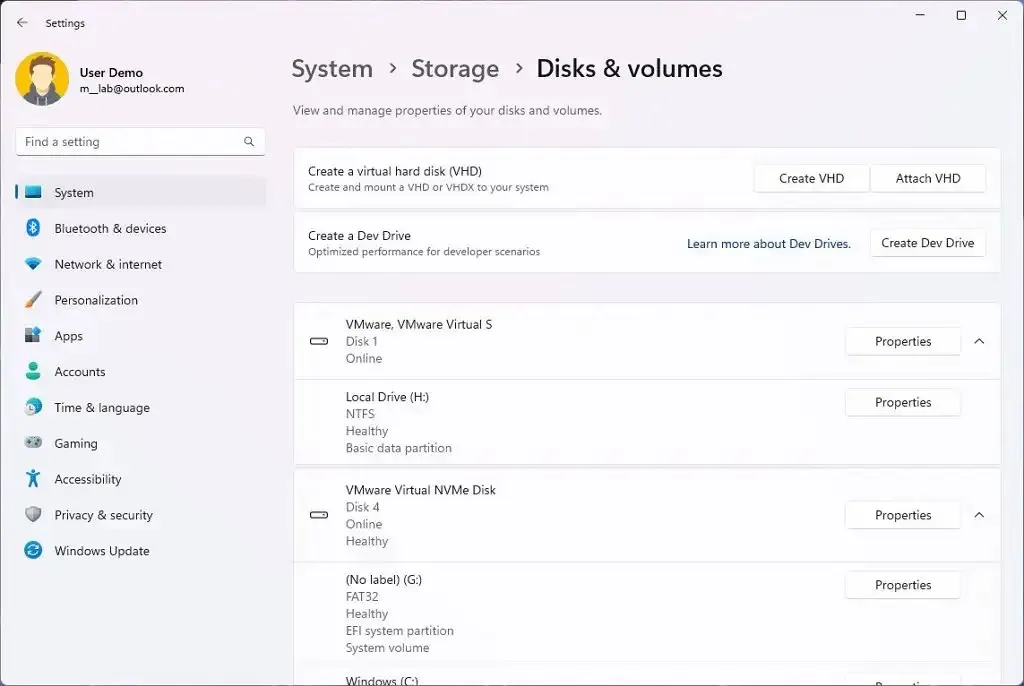
Nach Angaben des Unternehmens ist diese Funktion nicht für allgemeine Arbeitslasten wie Dokumentbibliotheken, die Installation von Paketanwendungen oder Nicht-Entwickler-Tools konzipiert. Stattdessen wurde es speziell für die Anforderungen von Entwicklern entwickelt, Projektquellcode, Arbeitsordner und Paketcaches zu hosten.
Sie finden diese Funktion unter „ Einstellungen“ > „ System“ > „Speicher“ > „Erweiterte Speichereinstellungen“ > „Festplatten und Volumes “ oder über die Eingabeaufforderung oder PowerShell. Als Voraussetzung muss das Dev Drive mindestens 50 GB (oder mehr) groß sein und der Computer muss über mindestens 8 GB Arbeitsspeicher verfügen.
Windows Hello für Unternehmen
Als Teil von Windows Hello for Business enthält Windows 11 Build 23506 eine neue „EnablePasswordlessExperience“ -Richtlinie, die eine Benutzererfahrung auf AAD-verbundenen Computern für Kernauthentifizierungsszenarien fördert, ohne dass ein Passwort erforderlich ist.
Sobald die Richtlinie konfiguriert ist, entfernt sie Passwörter aus dem Benutzererlebnis, sowohl für die Geräteanmeldung als auch für Authentifizierungsszenarien während der Sitzung wie Passwort-Manager in einem Webbrowser, „Als Administrator ausführen“ oder als ein anderer Benutzerszenario und Benutzerkontensteuerung (UAC). Benutzer navigieren durch ihre Kernauthentifizierungsszenarien mithilfe von Windows Hello for Business anstelle von Kennwörtern.
Korrekturen für Windows 11 Build 22631.2129
Dieser Rollout bringt auch eine Reihe von Korrekturen und Verbesserungen für beide Builds mit sich:
Dateimanager
- Die Tastenkombinationen zum Setzen des Fokus auf das Suchfeld (STRG + F, STRG + E, F3) sollten jetzt funktionieren.
- Es wurde ein Problem behoben, bei dem das Dropdown-Menü in der Adressleiste völlig leer erscheinen konnte.
Taskleiste
- Es wurde ein Problem behoben, das dazu führte, dass die Schnelleinstellungen nicht geöffnet wurden, wenn die Netzwerk-, Lautstärke- und Batteriesymbole in der Taskleiste ausgewählt wurden.
Es wurden einige Probleme behoben, die zum Absturz von explorer.exe und zu Problemen mit der Zuverlässigkeit der Taskleiste führten.- Microsoft stellt einige bekannte Probleme für die Taskleiste, den Datei-Explorer, die Sprachausgabe und die Eingabe fest.
- Es wurde ein Problem behoben, das dazu führte, dass Insidern unerwartet eine Benachrichtigung angezeigt wurde, die ihnen vorschlug, Benachrichtigungen für eine App namens NotifyiconGeneratedAumid_* zu deaktivieren.
- Die Desktops wurden angepasst und die Animation geändert, um die Animation etwas einfacher zu gestalten.
Eingang
- Ein heftiger Absturz von ctfmon.exe bei den letzten beiden Flügen wurde behoben, der sich auf die Tippfähigkeit auswirken konnte.
Taskmanager
- Es wurde ein Problem behoben, bei dem einige App-Symbole im Abschnitt „Start-Apps“ des Task-Managers sehr klein waren.
- Es wurde ein Problem behoben, bei dem die Auswahlfarbe nicht richtig angezeigt wurde, wenn Sie ein Kontrastdesign verwendeten.
- Es wurde ein Problem behoben, bei dem der Fokus nicht richtig auf die Suche gesetzt wurde, wenn das Task-Manager-Fenster so klein war, dass die Suche auf ein Symbol reduziert wurde.
- Die Ausrichtung des Task-Manager-Symbols und des Namens in der Titelleiste wurde korrigiert.
Installieren Sie Build 22631.2129
Um Windows 11 Build 22631.2129 herunterzuladen und zu installieren, registrieren Sie Ihr Gerät im Beta-Kanal, indem Sie die „Windows Insider-Programm“-Einstellungen im Abschnitt „Update & Sicherheit“ verwenden.
Sobald Sie den Computer im Programm registriert haben, können Sie Build 22631.2129 aus den „Windows Update“-Einstellungen herunterladen, indem Sie auf die Schaltfläche „Nach Updates suchen“ klicken . Wenn Sie neu beim Windows Insider-Programm sind, benötigen Sie jedoch ein Gerät, das die Mindestsystemanforderungen erfüllt, um das Update zu erhalten. Wenn das Gerät Build 22621.2129 erhält, können Sie den Kippschalter „Die neuesten Updates abrufen, sobald sie verfügbar sind“ aktivieren, um zu Build 22631.2129 zu wechseln.



Schreibe einen Kommentar